4 способи видалити список читання Safari на iPhone, iPad і Mac
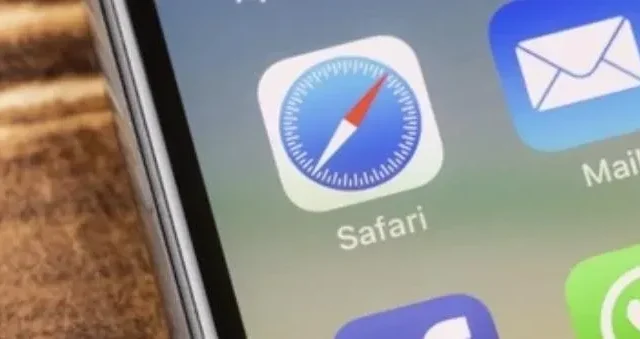
Список читання Safari дозволяє швидко та легко зберігати ці веб-сторінки на будь-якому пристрої Apple як записи списку читання для подальшого перегляду. Це чудова функція для зберігання рецептів, публікацій у блогах, посилань на завантаження, оглядів або оновлень новин як даних Safari .
Все, що можна знайти в Інтернеті. Однак у вас немає часу прочитати їх відразу, тому ви можете видалити список читання Safari.
Однак, як і багато інших речей, ваш список для читання може вийти з-під контролю. Якщо ви не керуєте своїм списком для читання, він може стати громіздким і невпорядкованим, заповненим статтями, які ви вже бачили або більше не маєте потреби чи інтересу до читання.
Будь ласка, прочитайте нижче, щоб дізнатися, як автоматично керувати своїм списком для читання та синхронізувати Safari з усіма вашими гаджетами Apple за допомогою вашого облікового запису Apple ID або iCloud.
Нижче наведено кроки для очищення та видалення списку читання Safari на вашому конкретному пристрої iOS:
- Кроки для видалення елементів зі списку читання Safari в iOS
- Кроки для очищення списку читання Safari на iPhone
- Кроки для видалення елементів із Safari Reading для iPad
- Кроки для видалення елементів зі списку читання Safari для Mac
- Кроки для повного очищення списку читання Safari на Mac
1. Кроки для видалення елементів зі списку читання Safari в iOS
Для iPhone виконайте наведені нижче дії.
1. Відкрийте програму Safari.
2. Тепер натисніть кнопку Safari Bookmarks у нижній частині інтерфейсу зі значком відкритої книги.
3. Коли відкриється вкладка із значком закладки, ви побачите всі три вкладки у верхній частині вікна: вкладка «Закладки» (піктограма відкритої книги), вкладка «Список читання» (піктограма «Бали») і вкладка «Історія» (піктограма годинника). Подивіться на знімок екрана нижче, щоб краще зрозуміти:
4. Натисніть вкладку «Список для читання» (зі значком окулярів) посередині.
5. Тепер ви можете переглянути всі веб-сторінки та вибрати ту, яку хочете видалити.
6. Ви можете провести пальцем ліворуч на вкладці, щоб видалити веб-сторінку, і з’явиться червона кнопка видалення.
7. Натисніть червону кнопку видалення, і ваша веб-сторінка буде видалена.
2. Кроки для очищення всього списку читання Safari на iPhone
1. Знайдіть програму Safari
2. Тепер натисніть опцію «Закладки» внизу інтерфейсу початкової сторінки з іконкою відкритої книги.
3. Натисніть вкладку «Список для читання» (зі значком окулярів) посередині.
4. Тепер натисніть «Редагувати» в нижньому правому куті екрана вашого iPhone.
5. Це призведе до появи порожнього кола ліворуч від усіх веб-сторінок у вашому списку читання.
6. Тепер ви можете натиснути на кола веб-сторінок, які хочете видалити.
7. Після того, як ви позначили кружечки, ви можете натиснути кнопку видалення в нижній лівій частині екрана.
8. Щоб завершити, натисніть кнопку «Готово» в нижньому правому куті екрана.
3. Кроки для видалення елементів із Safari Reading для iPad
1. Знайдіть програму Safari на своєму iPad.
2. У верхньому лівому куті верхнього рядка меню у вікні Safari ви побачите квадратний значок, схожий на блокнот або вікно. Натисніть на цей значок.
3. У лівій частині вікна Safari з’явиться додаткова вкладка.
4. Ви помітите багато опцій, одна з яких полягає в тому, щоб відобразити бічну панель списку читання зі значком балів.
5. Натисніть на цю опцію, і відкриється вкладка Список для читання.
6. Ви можете провести пальцем ліворуч на вкладці, щоб видалити веб-сторінку, і з’явиться червона кнопка видалення.
7. Натисніть червону кнопку видалення, і ваша веб-сторінка буде видалена.
4. Кроки для видалення елементів зі списку читання Safari для MacOS
1. Відкрийте програму Safari на Mac і відкрийте головний екран Safari.
2. Натисніть значок бічної панелі на панелі завдань Safari.
3. Коли відкриється бічна панель, ви можете натиснути опцію «Список для читання» (зі значком окулярів) у верхній частині бічної панелі або скористатися комбінацією клавіш cmd+shift+L.
4. За допомогою трекпада можна провести двома пальцями вліво по веб-сторінках, які потрібно видалити.
5. Крім того, ви також можете клацнути правою кнопкою миші (утримуючи натиснутою клавішу Ctrl) ці веб-сторінки, а потім вибрати опцію «Видалити елемент» у спадному меню, яке з’явиться на екрані.
5. Кроки для повного очищення списку читання Safari на MacOS
1. Знайдіть програму Safari на своєму Mac
2. Натисніть значок бічної панелі на панелі завдань Safari.
3. Коли відкриється бічна панель, ви можете натиснути опцію «Список для читання» (зі значком окулярів) у верхній частині бічної панелі або скористатися комбінацією клавіш cmd+shift+L.
4. Тепер ви можете клацнути правою кнопкою миші (утримуючи клавішу Ctrl) будь-який елемент у списку для читання.
5. З’явиться спадне меню. У цьому меню натисніть опцію «Очистити всі елементи».
6. З’явиться діалогове вікно підтвердження.
7. Натисніть опцію «Очистити», щоб підтвердити дію.
Підведення підсумків
Інтернет наповнений різноманітними захоплюючими та цікавими веб-сторінками для читання, хоча ми навряд чи маємо на це зараз час. Ця чудова функція iOS допомагає відстежувати та зберігати всі ваші веб-сторінки в резервній копії.
Ви навіть можете зберегти пов’язану сторінку, щоб читати її в автономному режимі (без підключення до Інтернету), вибравши опцію збереження в автономному режимі. Також видаліть кеш списку читання в режимі офлайн, який зберігається як дані веб-сайту, оскільки він займає непотрібний простір для зберігання.
FAQ
Чому я не можу переглядати сайт офлайн?
Для перегляду в автономному режимі потрібно дати йому час для завантаження нового матеріалу. Якщо не вистачить часу та даних для завантаження, з’явиться повідомлення «недоступно».
Яка різниця між закладками та списками для читання?
Списки читання та закладки — це схожі функції, але з родзинкою. Список читання дозволяє читати веб-сторінки в автономному режимі після їх завантаження. У той же час вам потрібно бути онлайн, щоб читати веб-сторінки з закладками.
Чи можемо ми зробити те саме в браузері Chrome?
Цей блог базується на браузері Safari, тож ви можете шукати в Інтернеті, щоб дізнатися, чи має Chrome цю функцію.
Чи правда, що список читання Safari завантажує сторінки з офлайн-кешу, коли є стільникове підключення до Інтернету, але немає Wi-Fi?
Так! Незалежно від з’єднання розділ «Список читання» завжди завантажується з офлайн-кешу.



Залишити відповідь